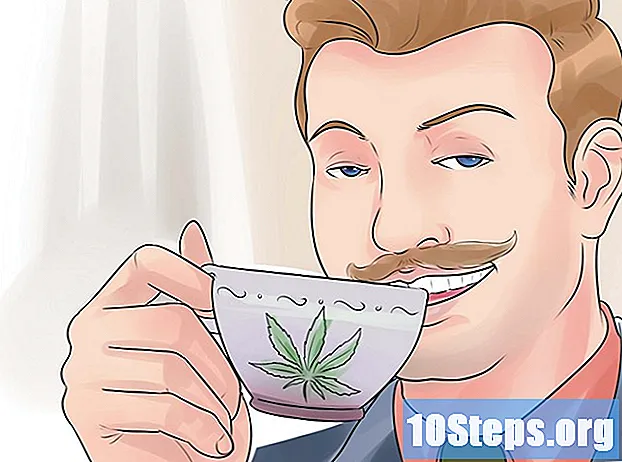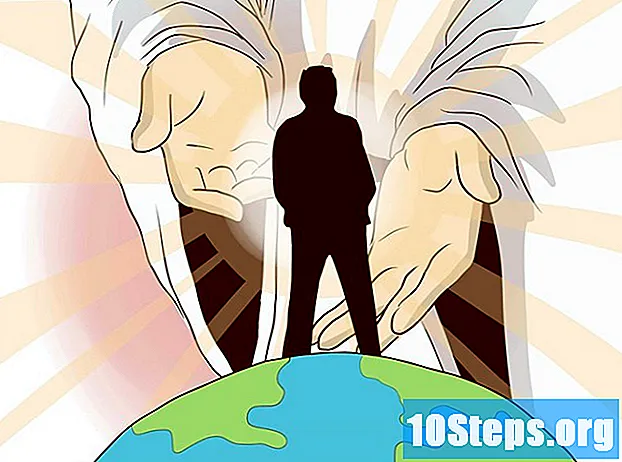உள்ளடக்கம்
சாய்வு, ஒரு சாய்வு என்றும் அழைக்கப்படுகிறது, இது ஒரு திட பின்னணி அல்லது ஒரு உருவத்தின் மீது ஒரு வண்ணம் படிப்படியாக மற்றொரு நிறத்திற்கு மாறுகிறது. பட எடிட்டிங் நிரல்களில் இதைப் பயன்படுத்தலாம், எடுத்துக்காட்டாக, நிழலால் ஏற்படும் நிழல் மாற்றத்தை உருவகப்படுத்தலாம். ஃபோட்டோஷாப்பில், சாய்வு ஒரு அடுக்கில் தயாரிக்கப்பட்டு, கீழே உள்ள ஒன்றில் இணைக்கப்படலாம். இதற்காக, முதல் படி சாய்வு கருவியைப் பயன்படுத்தி ஒரு அடுக்குக்கு ஒரு நேரியல், ஆர, கோண, பிரதிபலித்த அல்லது வைர சாய்வு பயன்படுத்த வேண்டும். அடிப்படை சாய்வு தட்டு மிகவும் எளிதானது, ஆனால் அடிப்படை சாய்வுகளில் ஒன்றை உருவாக்க அல்லது அதிகரிக்க “சாய்வு திருத்தி” ஐப் பயன்படுத்தலாம். பாருங்கள்இருப்பினும், ஒரு பிட்மேப் படத்திற்கு அல்லது குறியீட்டு வண்ணங்களைக் கொண்ட ஒரு படத்திற்கு ஒரு சாய்வு பயன்படுத்த முடியாது.
படிகள்
முறை 1 இன் 2: ஒரு அடுக்குக்கு ஒரு அடிப்படை சாய்வு பயன்படுத்துதல்
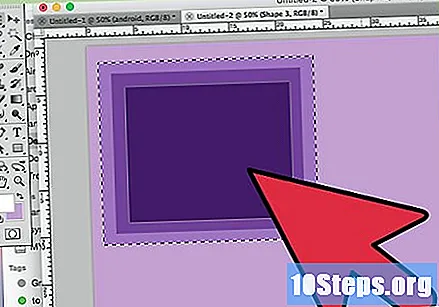
தேர்வு கருவிகளைப் பயன்படுத்தி சாய்வு வடிவத்தை உருவாக்கவும். இது எந்த தேர்வு கருவிகளாக இருக்கலாம், அது அறிகுறிகள் அல்லது உறவுகள். சாய்வு பயன்படுத்த அடுக்கில் இருந்து ஒரு பகுதியை பிரிக்க முடியும் என்பதே குறிக்கோள். இல்லையெனில், சாய்வு முழு அடுக்கையும் உள்ளடக்கும்.- நீங்கள் எந்த வடிவத்தின் சாய்வுகளையும் செய்யலாம்: நீங்கள் விரும்பும் வடிவத்தை எவ்வாறு உருவாக்குவது என்று தெரிந்து கொள்ளுங்கள்.
- நீங்கள் இப்போது கற்கிறீர்கள் என்றால், செவ்வக மார்க்யூ கருவி மூலம் ஒரு சதுரத்தை உருவாக்கி தொடரவும்.
- சாய்வு கருவி பெயிண்ட் கேன் கருவி குடும்பத்திலிருந்து வந்தது, எனவே அதன் செயல்பாட்டுக் கொள்கை ஒத்திருக்கிறது: ஒரு விளிம்பைக் கண்டுபிடிக்க எல்லாவற்றையும் நிரப்பவும்.
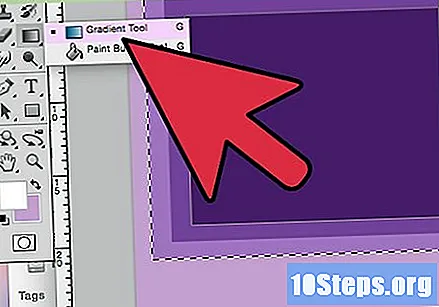
சாய்வு கருவியை எடுத்துக் கொள்ளுங்கள். இது கருவிப்பட்டியில் (திரையின் இடதுபுறத்தில்) காணப்படுகிறது. தேடலை எளிதாக்க, கருவி ஐகான் ஒரு கருப்பு மற்றும் வெள்ளை சாய்வு நிரப்பப்பட்ட ஒரு செவ்வகம். உங்களால் கண்டுபிடிக்க முடியவில்லை எனில், பெயிண்ட் கேன் கருவியைக் கிளிக் செய்து அதைப் பிடித்துக் கொள்ளுங்கள் - இது ஒரு சிறிய மெனுவில் தோன்றும். அதைத் தேர்ந்தெடுத்த உடனேயே, திரையின் மேற்புறத்தில் உள்ள சொத்து பட்டி அதற்கான விருப்பங்களைக் காண்பிக்கும். பிற விருப்பங்களுக்கிடையில், நீங்கள் புதிய சாய்வுகளைத் திருத்தலாம் அல்லது உருவாக்கலாம்.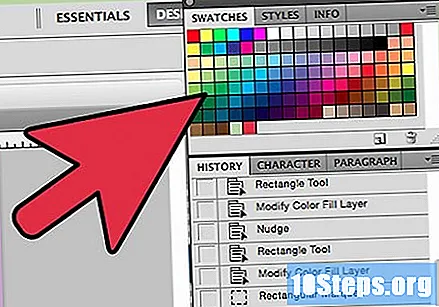
கருவிப்பட்டியின் அடிப்பகுதியில் உள்ள சாய்வு வண்ணங்களைத் தேர்வுசெய்க. தூரிகை மற்றும் பென்சிலின் வண்ணங்களைத் தேர்வு செய்யப் பயன்படுத்தப்படும் அதே சதுரங்களைப் பயன்படுத்தவும். வண்ணங்களை தனித்தனியாக தேர்வு செய்ய ஒவ்வொரு சதுரத்திலும் ஒரு முறை கிளிக் செய்க.- முன் சதுரம் சாய்வின் ஆரம்ப நிறத்தைக் குறிக்கிறது. எடுத்துக்காட்டாக, சிவப்பு நிறத்தைத் தேர்வுசெய்க.
- ஆரம்ப வண்ணம் மாற்றும் வண்ணம் பின் சதுரத்தால் குறிக்கப்படுகிறது. உதாரணமாக, வெள்ளை நிறத்தைத் தேர்வுசெய்க.
- சொத்து பட்டியின் தொடக்கத்தில், தேர்ந்தெடுக்கப்பட்ட வண்ணங்களுடன் சாய்வு எவ்வாறு இருக்கும் என்பதற்கான மாதிரியை நீங்கள் காணலாம்.
விரும்பிய சாய்வு வகையைத் தேர்ந்தெடுக்கவும். சொத்து பட்டியில் சாய்வு மாதிரியின் வலதுபுறத்தில் உள்ள சின்னங்களின் வரிசையைப் பாருங்கள். அவை ஒவ்வொன்றும் ஒரு வகை சாய்வைக் குறிக்கும். கற்றுக்கொள்ள, அவற்றை நடைமுறையில் சோதிக்கவும். இருப்பினும், ஃபோட்டோஷாப்பின் அனைத்து பதிப்புகளும் எல்லா விருப்பங்களையும் வழங்காது என்பதை நினைவில் கொள்க.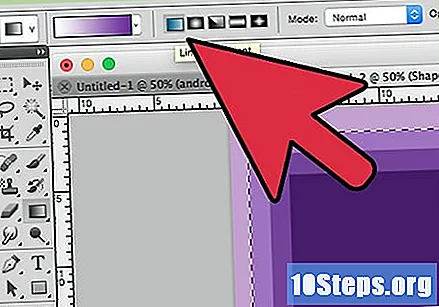
- நேரியல்: சாய்வு, சூரிய அஸ்தமன பாணியின் உன்னதமான வகை. இது ஒரு வண்ணத்திலிருந்து மற்றொரு நிறத்திற்கு செங்குத்தாக அல்லது கிடைமட்டமாக மாறுகிறது.
- ரேடியல்: ஒரு வண்ணம் ஒரு வட்டத்தின் மையத்தில் உள்ளது மற்றும் விளிம்புகள் மற்றொரு நிறமாக மாறுகிறது. இது வானத்தின் நடுவில் சூரியனைப் பார்ப்பது போன்றது. சூரியன் முதல் நிறமாகவும், வானம் இரண்டாவது நிறமாகவும் இருக்கும்.
- கோண: இந்த குறிப்பிட்ட வகை சாய்வுகளில், வண்ணங்களின் கலவை எதிரெதிர் திசையில் இயங்கும் ஆரம்ப வரியிலிருந்து செய்யப்படுகிறது. இதன் விளைவாக வழக்கமாக இரண்டு இணையான திட நிறங்கள் ஒரு பாதியில் சாய்வுடன் இருக்கும்.
- பிரதிபலித்தது: ஒரு சாதாரண நேரியல் சாய்விலிருந்து பிரதிபலித்த படத்தை உருவாக்குகிறது. எடுத்துக்காட்டாக, நீங்கள் சாய்வை வலப்புறம் வரைந்தால், அது இடதுபுறமாக நேர்கோட்டுடன் மீண்டும் மீண்டும் பிரதிபலிக்கும் சாய்வை உருவாக்கும். எடுத்துக்காட்டில் சிவப்பு மற்றும் வெள்ளை வண்ணங்களின் விஷயத்தில், சாய்வு மூன்று பட்டிகளைக் கொண்டிருக்கும்: ஒரு வெள்ளை, ஒரு சிவப்பு மற்றும் மீண்டும் ஒரு வெள்ளை.
- வைரம்: இது ரேடியலுக்கு ஒத்ததாகும். வித்தியாசம் என்னவென்றால், இறுதி வடிவம் ஒரு வட்டம் அல்ல, ஆனால் ஒரு சதுரம் போல தோற்றமளிக்கும் வைரமாகும்.
சாய்வு தொடங்க கிளிக் செய்து பிடி. முதல் வண்ணம் வலுவாக இருக்கும் பகுதியாக இதை நினைத்துப் பாருங்கள். அதாவது, சிவப்பு நிறத்தைத் தவிர வேறு எதுவும் இருக்காது. சாய்வு முழு தேர்ந்தெடுக்கப்பட்ட பகுதியையும் நிரப்பும் என்பதை நினைவில் கொள்ளுங்கள்.அது பொருந்தும் வகையில் விளிம்பில் தொடங்கத் தேவையில்லை.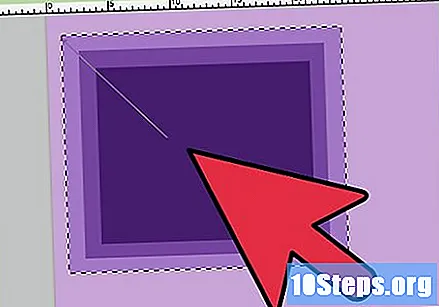
- தேர்ந்தெடுக்கப்பட்ட பகுதிக்குள் தொடங்குவது அவசியமில்லை. தேர்வு பகுதிக்கு வெளியே தொடங்க சாய்வு விரும்பினால், எல்லைக்கு முன் கிளிக் செய்க. இந்த வழியில், வண்ணங்களுக்கு இடையிலான மாற்றம் இன்னும் நுட்பமாக இருக்கும்.
- சாய்வு முடிவடையும் இடத்தை அடையும் வரை மவுஸ் பொத்தானை வெளியிட வேண்டாம்.
சுட்டியை விரும்பிய திசையில் நகர்த்தி பின்னர் பொத்தானை விடுங்கள். மவுஸ் கர்சரைப் பின்பற்றி வண்ண மாற்றம் நிகழும் திசையைக் குறிக்கும் ஒரு வரி இருக்கும் என்பதை நினைவில் கொள்க. சாய்வு உருவாக்க பொத்தானை விடுங்கள்.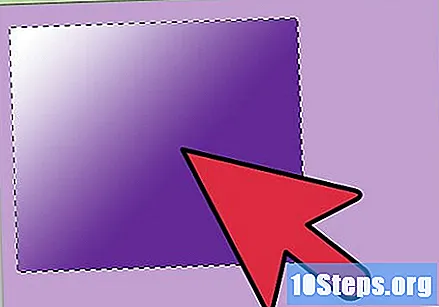
- நீண்ட கோடு, மிகவும் விவேகமான வண்ண மாற்றம் இருக்கும்.
- குறுகிய கோடு, வண்ணங்களுக்கு இடையிலான மாற்றம் மிகவும் திடீரென்று இருக்கும்.
நீங்கள் விரும்பும் இடத்தில் சாய்வு கருவியைப் பயன்படுத்தவும். இது மிகவும் பயனுள்ள ஃபோட்டோஷாப் கருவி. சாய்வு ஒரு எளிய அழகான விளைவு மட்டுமல்ல, எந்தவொரு மாற்றத்தையும் கலப்பையும் உருவாக்க இது பயன்படுத்தப்படலாம். எடுத்துக்காட்டாக, ஒரு வெளிப்படைத்தன்மை சாய்வு உருவாக்க, உரையை மேலெழுத, ஒரு படத்திற்கு வண்ண வடிப்பானைச் சேர்க்க மற்றும் வண்ணத்திலிருந்து ஒரே வண்ணமுடையதாக மாற்றுவதற்கு இரண்டு மேலடுக்கு அடுக்குகளில் இதைப் பயன்படுத்தலாம். நினைவில் கொள்ளுங்கள், சாய்வு பயன்படுத்த எந்த பகுதியையும் தேர்ந்தெடுக்கவும்.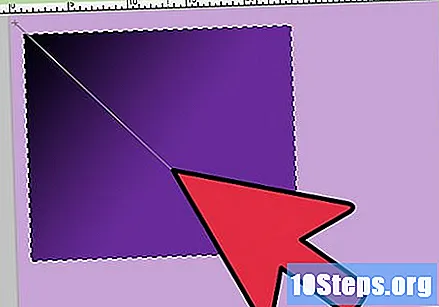
2 இன் முறை 2: ஒரு சாய்வு தனிப்பயனாக்குதல்
கருவிப்பெட்டியில் இருந்து சாய்வு கருவியைத் தேர்வுசெய்க. ஃபோட்டோஷாப் புதிய வண்ண சாய்வுகளை உருவாக்க மற்றும் சேமிக்க உங்களை அனுமதிக்கிறது. ஆனால், நீங்கள் விரும்பினால், ஏற்கனவே இருக்கும் சாய்வுகளை நீங்கள் திருத்தலாம். “கிரேடியண்ட் எடிட்டரை” திறக்க, சாய்வு கருவியைத் தேர்ந்தெடுப்பதன் மூலம் தொடங்கவும். பின்னர் சொத்து பட்டியில் தோன்றும் சாய்வு மாதிரியைக் கிளிக் செய்க. ஒரு சாளரம் கொண்டிருக்கும்: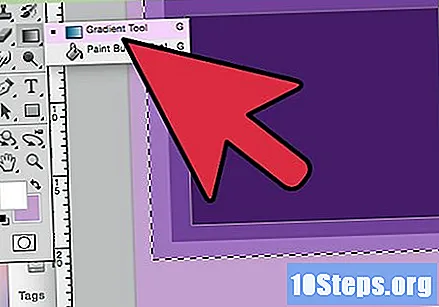
- பலவிதமான சாய்வு;
- சரிசெய்தல் கைப்பிடிகளுடன் ஒரு சாய்வு மாதிரி;
- அடுக்குகள் மற்றும் ஒளிபுகா தகவல்;
- புதிய சாய்வு உருவாக்க, ஏற்றுதல் அல்லது சேமிப்பதற்கான விருப்பங்கள்.
நீங்கள் திருத்த விரும்பும் சாய்வு மீது சொடுக்கவும். திருத்துவதைத் தவிர, ஏற்கனவே இருக்கும் சாய்வு முன்னமைவுகளை நீங்கள் ஒழுங்கமைக்கலாம். முடிந்தவரை விரும்பியதை விட சாய்வு உருவாக்க கிடைக்கக்கூடிய அனைத்து விருப்பங்களையும் பயன்படுத்தவும். ஆவணத்தில் ஒன்றுக்கு மேற்பட்ட அடுக்கு இருந்தால், சாய்வுடன் ஒன்றைத் தேர்ந்தெடுக்கவும்.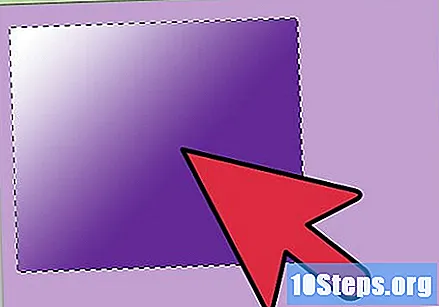
வண்ண நிறுத்தங்களில் கிளிக் செய்வதன் மூலம் வண்ணங்களை மாற்றவும். அவை மேல்நோக்கி சுட்டிக்காட்டும் அம்பு பொத்தான்கள் போல இருக்கும். அவற்றுக்கு மேலே “சாய்வு ஆசிரியர்” சாளரத்தில் சாய்வு மாதிரி பட்டி உள்ளது. நீங்கள் கூடுதல் வண்ணங்களைச் சேர்க்க விரும்பினால் பட்டியின் கீழே உள்ள வரியில் கிளிக் செய்க. கீழ்நோக்கி சுட்டிக்காட்டும் அம்புகள் தேர்ந்தெடுக்கப்பட்ட வண்ணத்தின் ஒளிபுகாநிலையைக் குறிக்கின்றன.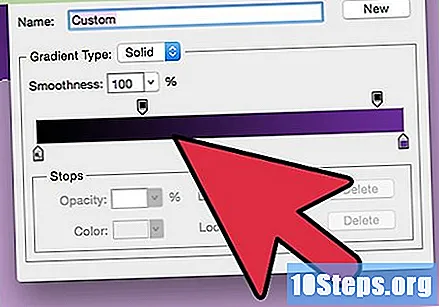
- சாய்வுக்கு நீங்கள் விரும்பும் பல வண்ணங்களைச் சேர்க்கவும், பட்டியின் கீழே உள்ள வரியில் கிளிக் செய்தால் போதும்.
- ஒரு வண்ணத்தை நீக்க, அந்தந்த குறுக்கீட்டைக் கிளிக் செய்து அதை கீழே இழுக்கவும். நீங்கள் விரும்பினால், நீக்கு விசையை கிளிக் செய்து அழுத்தவும்.
ஒளிபுகா நிறுத்தங்கள் மூலம் ஒளிபுகாநிலையை மாற்றவும். இவை சுட்டிக்காட்டும் சிறிய அம்புகள். ஒவ்வொரு வண்ணத்தின் ஒளிபுகா அளவை தீர்மானிக்க அவை பயன்படுத்தப்படுகின்றன. இயல்புநிலை 100% ஆகும்.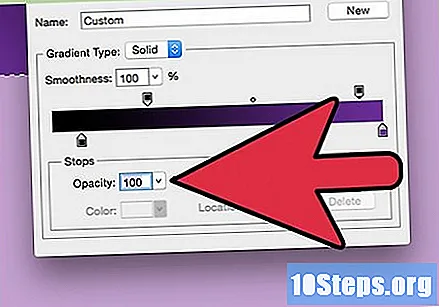
- நீங்கள் விரும்பும் பல ஒளிபுகா குறுக்கீடுகளைச் சேர்க்கவும். சாய்வு மாதிரி பட்டியின் மேலே சொடுக்கவும்.
மைய புள்ளிகளை தீர்மானிக்க வைரங்களை சரிசெய்யவும். அவை எப்போதும் இரண்டு வண்ணங்களுக்கு இடையில் இருக்கும், அவை சந்திக்கும் இடத்தை தீர்மானிக்கின்றன. இயல்புநிலை 50% ஆகும்.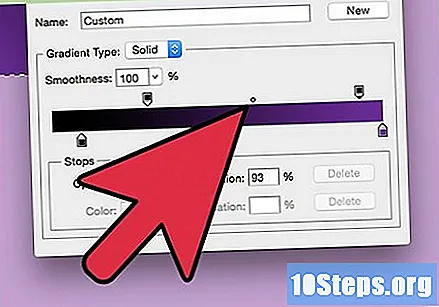
வானவில் விளைவைப் பெற சாய்வின் மென்மையைக் கட்டுப்படுத்தவும். தோராயமான சாய்வு என்பது இதில் இரண்டு அல்லது அதற்கு மேற்பட்ட வண்ணங்களுக்கு இடையில் இடத்தை நிரப்ப ஃபோட்டோஷாப் சீரற்ற வண்ணங்களைத் தேர்வுசெய்கிறது. இதன் விளைவாக மென்மையான, யூகிக்கக்கூடிய சாய்வு விட புத்தக அலமாரி போல இருக்கும்.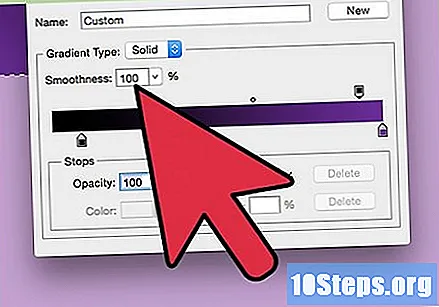
- மேலும் மாற்றங்களைச் செய்ய விரும்பினால், "சாய்வு வகை" மெனுவில் "சத்தம்" என்பதைத் தேர்வுசெய்க.
உங்களுக்கு பிடித்த சாய்வுகளை சேமிக்கவும் அல்லது இணையத்தில் மேலும் பதிவிறக்கவும். சாய்வு முன்னமைவுகள் மிகவும் பயனுள்ளதாக இருக்கும் மற்றும் ஒரே வேலையை இரண்டு முறை செய்ய எந்த காரணமும் இல்லை! எனவே, நீங்கள் முடிவை விரும்பினால், அதை சேமிக்கவும். இணையத்திலும் சிலவற்றைத் தேடுங்கள், நீங்கள் முடிவுகளை ஆங்கிலத்தில் சேர்க்க விரும்பினால் “சாய்வு முன்னமைவுகள்” அல்லது “சாய்வு முன்னமைவு பொதிகள்” என தட்டச்சு செய்க. ஆயிரக்கணக்கான விருப்பங்கள் உள்ளன மற்றும் முதல் படி இணையத்திலிருந்து சிலவற்றை "டெஸ்க்டாப்பில்" பதிவிறக்குவது. பின்னர், “கிரேடியண்ட் எடிட்டர்” சாளரத்தில் சுமை பொத்தானைப் பயன்படுத்தவும்.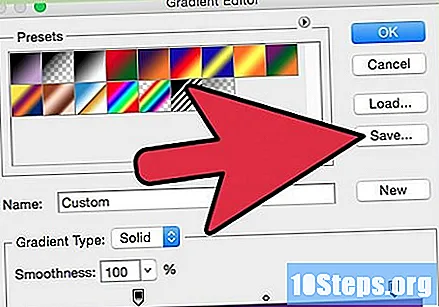
உதவிக்குறிப்புகள்
- ஃபோட்டோஷாப்பின் விவரங்களை அறிய பயிற்சி சிறந்த வழி. எனவே, ஒரு புதிய வெற்று பக்கத்தைத் திறந்து, சாய்வு கருவியுடன் விளையாடத் தொடங்குங்கள்.